Com pots pujar una ISO i muntar-la a la teva màquina
IMPORTANT
Aquest procediment requereix que el Bussiness Group disposi d'un usuari sftp.
Si no disposem d'aquest o no recordem la contrasenya caldrà executar prèviament el blueprint 'Manage and Renew SFTP user'.
Els usuaris sftp segueixen la següent nomenclatura: <id_bg>@myvirtualcpd.upc.edu
Així si per exemple el nostre Bussiness Group és el 907-IE, l'usuari serà 907-IE@myvirtualcpd.upc.edu
Les imatges ISO es guarden durant 7 dies al repositori SFTP, al cap d'aquest període, s'esborren definitivament.
El procediment per poder connectar una ISO a les màquines virtuals consta de dos passos:
- Pujar la imatge iso al nostre repositori de myvirtualcpd.upc.edu
- Connectar la iso a la màquina virtual mitjançant el cd-rom.
Pujar la imatge iso al nostre repositori de myvirtualcpd.upc.edu
Per exemple, amb Linux hem emprat el client SFTP:
sftp <usuari_bg_sftp>@myvirtualcpd.upc.edu
<usuari_bg_sftp>'s password:
Connected to myvirtualcpd.upc.edu.
sftp> put <imatge.iso>
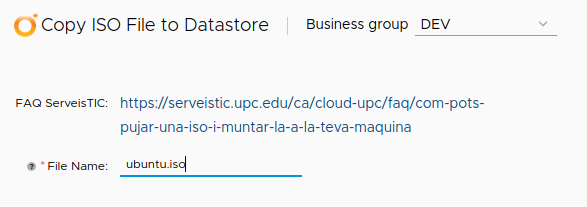
Connectar la iso a la màquina virtual mitjançant el cd-rom
Amb la imatge ja disponible, podem utilitzar-la i muntar-la a la màquina virtual que desitgem.
És important tenir en compte que per fer-ho cal que la màquina estigui aturada.
1. Dins de les accions disponibles, fem click a Mount CD-ROM i a continuació seleccionem la imatge que volem connectar.
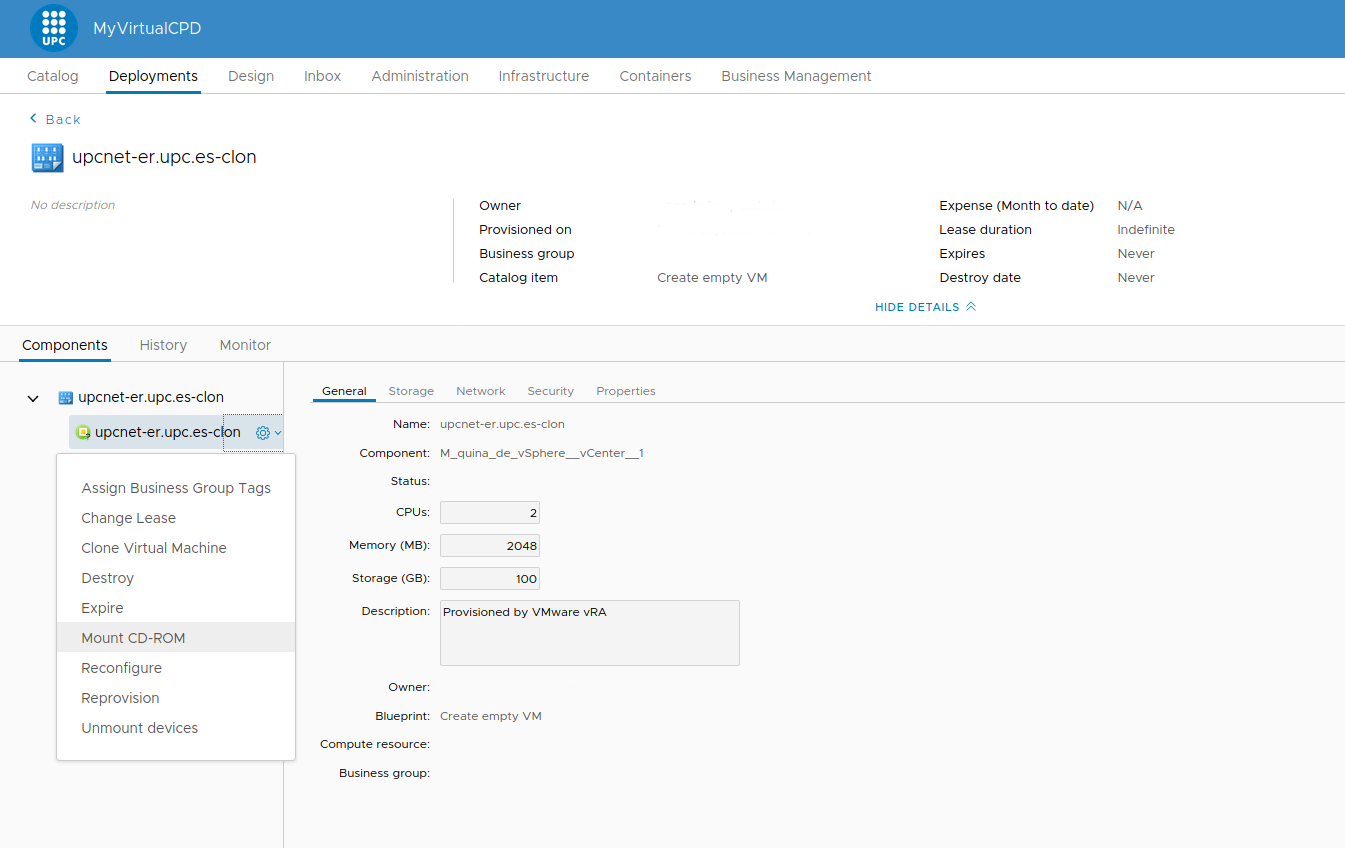
Comparteix: